- Android TV es uno de los principales sistemas operativos de Smart TV y brinda a los usuarios acceso a Google Play Store.
- Los usuarios pueden instalar el navegador Opera para Android TV para una navegación rápida y conveniente en la pantalla grande.
- El navegador Opera es compatible con los formatos de Smart TV y tiene una interfaz simple y fácil de usar.
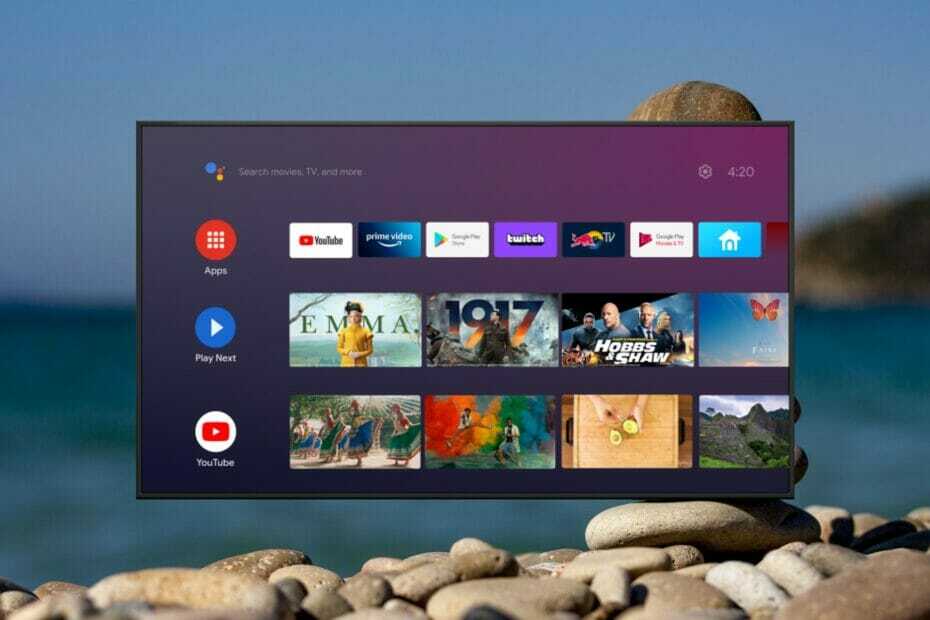
- Fácil migración: use el asistente de Opera para transferir datos existentes, como marcadores, contraseñas, etc.
- Optimiza el uso de recursos: tu memoria RAM se usa de manera más eficiente que en otros navegadores
- Privacidad mejorada: VPN gratuita e ilimitada integrada
- Sin anuncios: el bloqueador de anuncios incorporado acelera la carga de páginas y protege contra la minería de datos
- Compatible con juegos: Opera GX es el primer y mejor navegador para juegos
- Descargar Ópera
Android TV es un popular sistema operativo de televisión inteligente. Este televisor inteligente tiene acceso a todo lo que tienen los dispositivos con sistema operativo Android, incluido Google Play.
Android TV brinda acceso a entretenimiento y aplicaciones con una interfaz limpia y fácil de usar. Con la integración del Asistente de Google, los usuarios pueden usar el control por voz para encontrar aplicaciones más fácilmente. Los usuarios también pueden usar su dispositivo móvil Android para controlar Android TV.
Los usuarios pueden obtener aplicaciones de transmisión, como Netflix y Hulu, además de aplicaciones de juegos y navegadores. Si bien la mayoría de las personas prefieren usar el navegador en su teléfono inteligente o PC, puede ser conveniente tenerlo en su televisor inteligente. Sigue leyendo para descubrir por qué deberías obtener el navegador Opera para Android TV.
¿Cómo instalo el navegador Opera para Android TV?
- En su Android TV, vaya a la Tienda de juegos de Google y ábrelo.
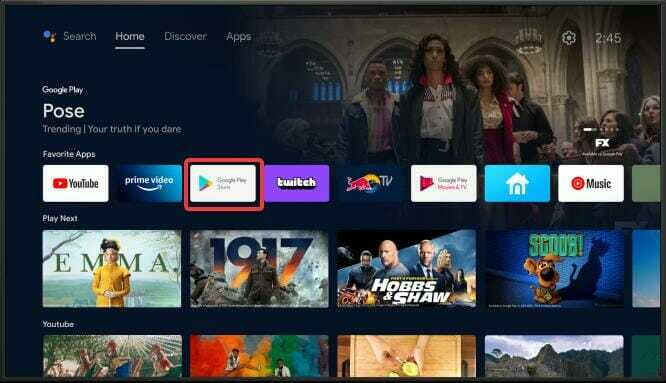
- Use el teclado para buscar Opera en la barra de búsqueda o use la función de control por voz.
- Seleccione el navegador Opera y Instalar en pc.
El navegador Opera ahora está instalado en su Android TV y listo para ser explorado. Los usuarios también pueden encontrar Opera en la tienda de aplicaciones de Aptoide TV. Aptoide TV es una tienda de aplicaciones alternativa para dispositivos Android que ofrece aplicaciones que no están disponibles en Google Play.
¿Por qué debería obtener el navegador Opera para Android TV?
Opera tiene una interfaz fácil de usar compatible con su televisor inteligente, por lo que es elegante y fácil de usar. Carga páginas rápidamente y adapta las páginas a tu Android TV.
La útil función de marcación rápida proporciona un fácil acceso a los sitios web visitados con frecuencia directamente desde la página de inicio. Los usuarios pueden acceder a los marcadores y crear pestañas separadas como en el navegador de la PC.
El navegador Opera ofrece seguridad de página y una opción para abrir una nueva pestaña privada para la navegación privada.
Opera está diseñado para funcionar bien con un control remoto de TV estándar y no requiere un mouse o teclado para su uso. Tiene un cursor en pantalla para que los usuarios puedan ver dónde están haciendo clic o seleccionando.
- Descargue e instale el navegador Opera para Windows 11
- ¿Opera GX no se transmite en Discord? Aquí se explica cómo solucionarlo.
¿Cómo puedo transmitir el navegador Opera usando Chromecast?
- Configura y enciende tu Chromecast.
- Obtener ópera navegador en su ordenador personal.
- Ve a la página web que deseas transmitir.

- Haga clic derecho en cualquier parte de la página y luego seleccione Emitir.
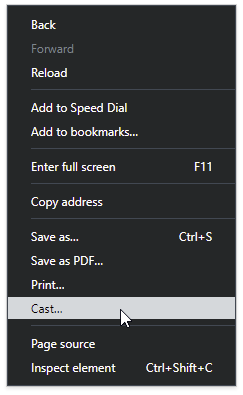
- Seleccione Chromecast de la lista de dispositivos.
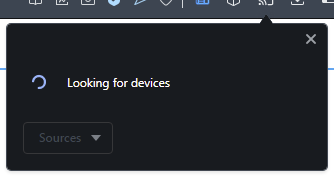
Con Google Chromecast, los usuarios pueden transmitir el navegador Opera a su Smart TV. La mayoría de los televisores inteligentes tienen Chromecast o capacidades de proyección de pantalla integradas. El navegador Opera se transmitirá en cualquier dispositivo de transmisión de pantalla. Si Chromecast no aparece en tu PC, existen soluciones simples para que vuelva a funcionar.
¿Qué pasó con Ópera TV?
Opera TV tiene un pasado complicado. Para aquellos que no lo saben, Opera tenía una plataforma de televisión inteligente hace varios años llamada Opera TV. En 2016, pasó por un cambio de marca y se convirtió en Opera TV 2.0 y fue diseñado para competir con otras plataformas de televisión inteligente, como Android TV y Firefox OS.
Poco después, Opera TV 2.0 se convirtió en Opera TV Snap 3.0 como la última versión del generador de aplicaciones over-the-top (OTT) para televisores inteligentes.
En el camino, Opera lanzó Opera TV Store, que no es un sistema operativo (SO) de TV inteligente sino una tienda de aplicaciones. En 2017, Opera TV Store se hizo conocido como Vewd, un sistema operativo para televisores inteligentes, incluido Android TV.
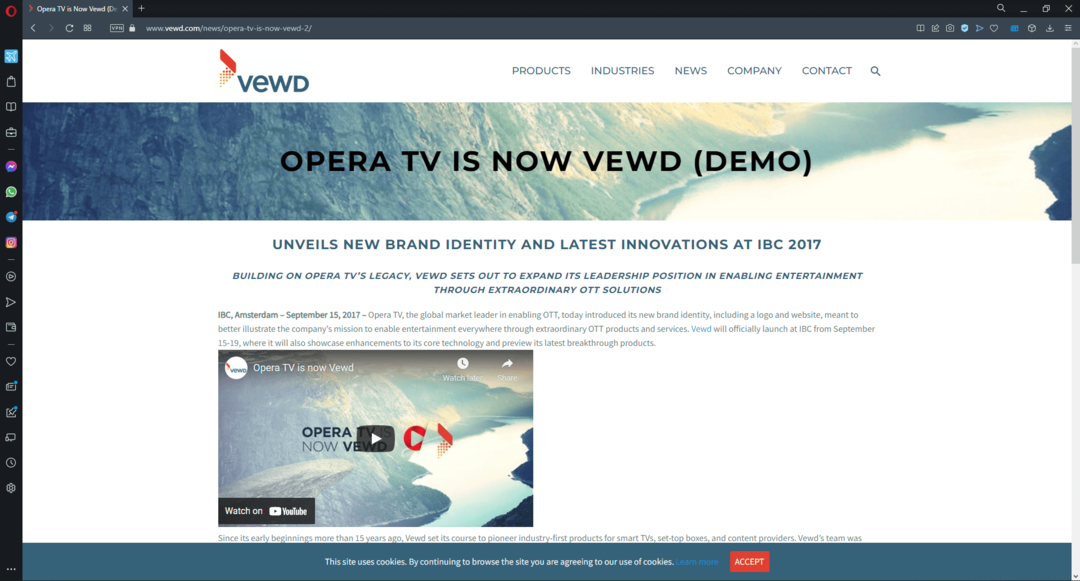
Esperamos que este artículo haya ayudado a responder cualquier pregunta que pueda tener sobre el navegador Opera para Android TV. Es el navegador perfecto para navegar rápidamente por la web en su televisor inteligente. Tiene una interfaz fácil de usar que está hecha para ser compatible con los formatos de TV.
Puede descargar el navegador Opera directamente desde Google Play Store o usar Chromecast para transmitir Opera desde su PC o teléfono inteligente a su Android TV.
Háganos saber a continuación lo que piensa de Opera como navegador para su Android TV.
 ¿Sigues teniendo problemas?Solucionarlos con esta herramienta:
¿Sigues teniendo problemas?Solucionarlos con esta herramienta:
- Descarga esta herramienta de reparación de PC calificado como Excelente en TrustPilot.com (la descarga comienza en esta página).
- Hacer clic Iniciar escaneo para encontrar problemas de Windows que podrían estar causando problemas en la PC.
- Hacer clic Repara todo para solucionar problemas con tecnologías patentadas (Descuento exclusivo para nuestros lectores).
Restoro ha sido descargado por 0 lectores este mes.
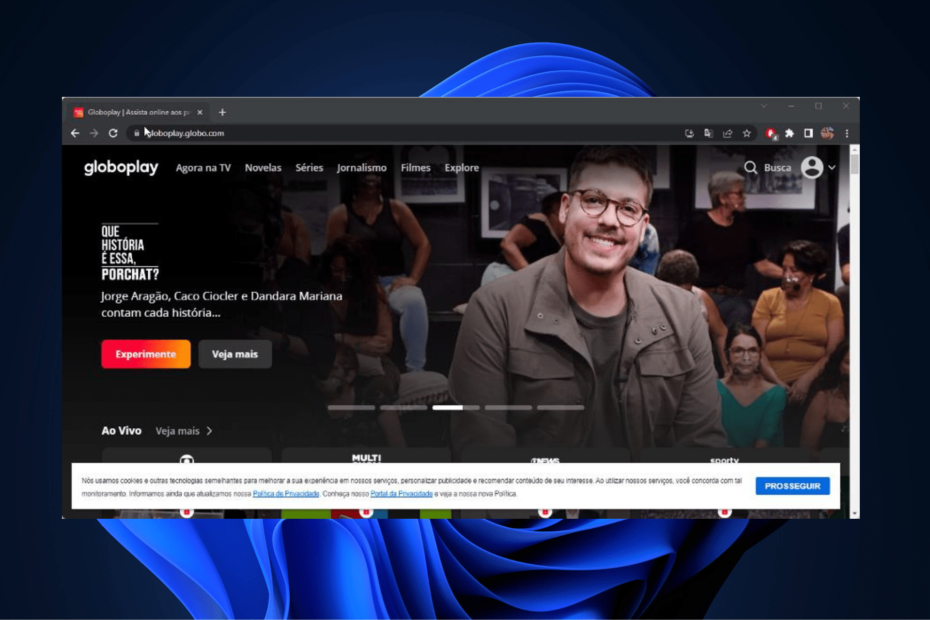
![Los 3 mejores navegadores para ver Videoland en todo el mundo [Lista 2022]](/f/9fbada7d3d85532543cff546fb168f00.png?width=300&height=460)
